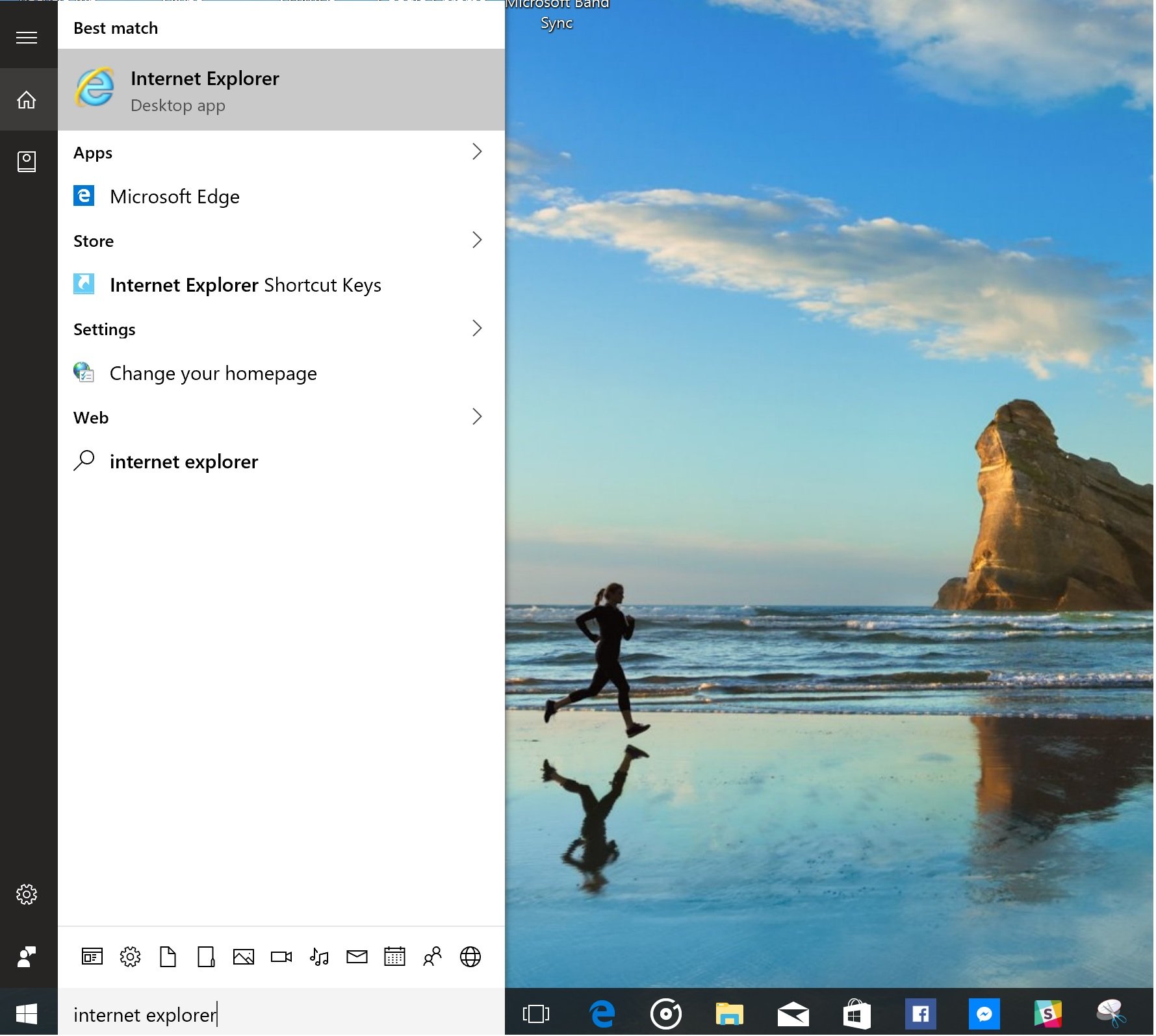MSPU Tipy: Ako nájsť Internet Explorer v systéme Windows 10
3 min. čítať
Aktualizované na
Prečítajte si našu informačnú stránku a zistite, ako môžete pomôcť MSPoweruser udržať redakčný tím Čítaj viac
Microsoft Edge je vlajkový webový prehliadač spoločnosti Microsoft pre Windows 10 na počítačoch, mobilných zariadeniach a zariadeniach Xbox. Prehliadač Microsoft Edge je nástupcom programu Internet Explorer od spoločnosti Microsoft v systéme Windows 10, aj keď ide o výrazne zoštíhlený webový prehliadač, ktorý je optimalizovaný pre rýchlosť, výdrž batérie a prichádza s niektorými šikovnými funkciami, ako je anotácia stránok a zobrazenie na čítanie.
Ak stále chcete používať Internet Explorer namiesto Microsoft Edge, tu je návod, ako ho nájdete. Internet Explorer nebude pripnutý na panel úloh a tiež sa nezobrazí v zozname Všetky aplikácie v ponuke Štart. Jediné, čo musíte urobiť, je zadať „Internet Explorer“ do vyhľadávacieho poľa v ponuke Štart. Internet Explorer sa zobrazí v hornej časti. Stlačením klávesu Enter ho začnete ihneď používať.
Ak chcete mať Internet Explorer v ponuke Štart alebo na paneli úloh:
- Do vyhľadávacieho poľa/Cortana napíšte „Internet Explorer“.
- Kliknite pravým tlačidlom myši na Internet Explorer vo výsledkoch vyhľadávania.
- V závislosti od potreby vyberte možnosť Pripnúť na spustenie alebo Pripnúť na panel úloh.
To znamená, že ak hľadáte Internet Explorer v systéme Windows 10, pravdepodobne by ste mali prestať. Edge je to, čo by ste mali používať. Microsoft navrhol Edge ako náhradu za Internet Explorer a presunul starší softvér do priečinka príslušenstva v ponuke Štart spolu so všetkými ostatnými staršími aplikáciami.
Ak vás zaujíma ako povoliť Internet Explorer v systéme Windows 10, máme na to aj vás.
Pre používateľov, ktorí chcú prejsť z Internet Explorera alebo Google Chrome na Microsoft Edge, nie je pri skoku veľké trenie.
Microsoft navrhol Edge tak, aby migrácia z iných prehliadačov nebola príliš zložitá a len v 5 krokoch budete hotový za chvíľu.
- Otvorte aplikáciu Microsoft Edge
- Kliknutím na tlačidlo (…) vpravo hore zobrazíte rozbaľovaciu ponuku
- Prejdite na „Nastavenia“
- Kliknite na „Zobraziť nastavenia obľúbených“
- Teraz by ste mali byť schopní importovať svoje záložky a obľúbené položky z prehliadača Internet Explorer, Chrome alebo Firefox.
Stojí za zmienku, že zatiaľ čo Edge synchronizuje iba obľúbené položky z Internet Explorera, môže tiež využiť uloženú databázu hesiel z hesiel zadaných v Internet Exploreri, čo používateľom IE výrazne uľahčuje prekročenie tohto Rubikonu.
Zatiaľ čo Edge vykonáva väčšinu práce, ktorá sa od internetového prehliadača očakáva, niektorí používatelia môžu byť zmätení z nedostatku podpory rozšírení alebo doplnkov v novom prehliadači. Nečaká sa dlho, Microsoft teraz začlenil podporu rozšírení do novších verzií aplikácie Microsoft Edge prítomnej vo výročnej aktualizácii Windowsu 10. Populárne rozšírenia ako AdBlock Plus, Reddit Extension Suite a Lastpass patria medzi rozšírenia, ktoré už Microsoft má v novom Windows 10 Store.
Ste spokojní s prehliadaním v systéme Windows 10? Dajte nám vedieť v komentároch nižšie.